Szczegółowo wyjaśniono narzędzia Ping i Traceroute Network
Narzędzia sieciowe(Network tools) są niezbędne do rozwiązywania problemów z siecią komputerową, która nie działa tak, jak powinna. Jest kilka rzeczy, które mogą pomóc w przywróceniu sieci do prawidłowego stanu, a dwie z tych opcji to Ping i Traceroute .
Oba narzędzia są przeznaczone do rozwiązywania problemów z siecią i działają w podobny sposób. Jednak w wielkim schemacie rzeczy te narzędzia są bardzo różne. Obecnie istnieją inne narzędzia, których możemy użyć do rozwiązywania problemów ze źle działającą siecią, ale dzisiaj skupimy się tylko na tych dwóch.
Narzędzia Ping i Traceroute Network
Powinniśmy zwrócić uwagę, że w systemie Windows Windows 11/10Traceroute jest znany jako Tracert , podczas gdy na platformach Cisco i Unix zamiast tego używany jest termin Traceroute . Ponieważ jednak sieć jest bardziej połączona z platformami Cisco , zdecydowaliśmy się na bardziej popularną nazwę.
Narzędzie do pingowania w systemie Windows
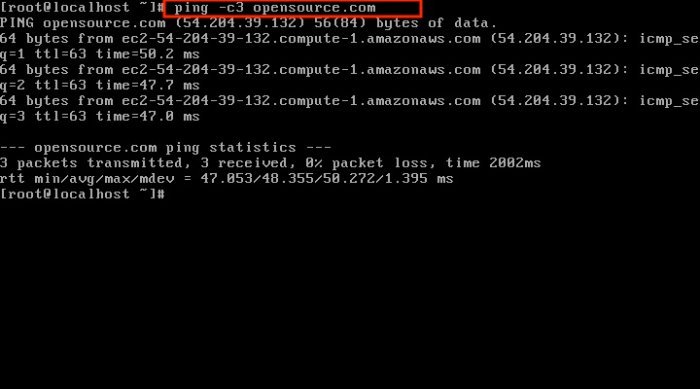
Jeśli chodzi o rozwiązywanie problemów z siecią, najczęściej używane jest narzędzie Ping . Ping , znany również jako Packet Internet Groper , jest dołączany do prawie wszystkich systemów operacyjnych.
Aby go aktywować, wymagane jest polecenie ping. Stamtąd wywoła ICMP ( Internet Control Message Protocol ) w celu zgłoszenia błędów i dostarczenia ważnych danych do przetwarzania pakietów IP.
Teraz sposób działania Pinga(Ping) jest dość interesujący. Najpierw(First) będziesz musiał określić adres IP, a stamtąd musisz wysłać wiadomość z żądaniem echa ICMP na ten adres. Jeśli komputer docelowy będzie w stanie odebrać wiadomość, skomunikuje się z powrotem za pomocą komunikatu odpowiedzi echa ICMP .
Po wydaniu polecenia Ping zwykle wyświetla istotne informacje dotyczące wydajności sieci. Możesz zorientować się, o czym mówimy, na powyższym obrazku.
Narzędzie Tracert Traceroute w systemie Windows

Jeśli chodzi o to, czym jest Traceroute , cóż, jest to narzędzie do rozwiązywania problemów oparte na interfejsie wiersza poleceń. Podstawowym celem tego narzędzia jest określenie ścieżki wykorzystywanej przez pakiet w celu dotarcia do celu. W podobny sposób jak Ping rozumiemy, że Traceroute również używa protokołu ICMP(ICMP) ( Internet Control Message Protocol ).
Jednak w przypadku ICMP Traceroute różni się od Pinga , ponieważ wskazuje każdy router na podstawie ścieżki obranej przez pakiety. Widzisz, uważamy, że Traceroute doskonale nadaje się do rozwiązywania problemów z siecią, ponieważ jest w stanie lepiej wykryć dokładną lokalizację problemu.
Jak Traceroute identyfikuje wszystkie routery na swojej ścieżce: Narzędzie do rozwiązywania problemów ma tendencję do wysyłania żądań komunikatów pakietów ICMP echo do określonego miejsca docelowego. Teraz pierwsze kilka komunikatów ma limit czasu życia(Time to Live) ( TTL ) ustawiony na 1. Oznacza to, że pierwszy router na ścieżce wykona ruch, aby odrzucić pakiet i dostarczyć komunikat ICMP o przekroczeniu czasu(ICMP Time Exceeded) .
Na koniec parametr TTL jest zwiększany o 1, aż do osiągnięcia hosta docelowego i zaakceptowania komunikatu odpowiedzi echa ICMP . Stamtąd oryginalny host może teraz z łatwością wykorzystać otrzymane komunikaty ICMP(ICMP) do zidentyfikowania wszystkich routerów na ścieżce.
Musisz uruchomić to polecenie w podwyższonym CMD:
tracert www.<sitename>.com
A co z Traceroute w systemach(Unix) operacyjnych Unix?
Polecenie działa nieco inaczej w porównaniu z systemami operacyjnymi Windows . Wykorzystuje pakiet UDP wraz z rozległym portem docelowym, takim jak 33434 do 33534. Te numery portów prawdopodobnie nie będą używane przez żadną aplikację zlokalizowaną na hoście docelowym.
READ : Transmisja ping nie powiodła się Ogólny błąd błędu.(Ping Transmit failed General failure error.)
Related posts
Jak korzystać z narzędzia Network Sniffer Tool PktMon.exe w systemie Windows 10?
Włącz połączenia sieciowe w nowoczesnym trybie gotowości w systemie Windows 11/10
Co to jest sieć Tor i do czego służy?
Zmierz prędkość sieci lokalnej za pomocą narzędzia do testowania prędkości sieci LAN
Włącz lub wyłącz kartę Wi-Fi i Ethernet w systemie Windows 11
Jak tworzyć udziały sieciowe w systemie Windows 10
Wykrywanie sieci jest wyłączone i nie włącza się w systemie Windows 11/10
NetCrunch Tool: bezpłatny zestaw narzędzi do rozwiązywania problemów z siecią
Jak wyczyścić pamięć podręczną mapowanego dysku sieciowego w systemie Windows 11/10?
Przegląd zapory i narzędzia do monitorowania sieci Glasswire
Błąd sieci: nie można uzyskać dostępu do dysku sieciowego, błąd 0x80004005
Aplikacje zawieszają się podczas próby uzyskania dostępu do udziałów sieciowych
Transmisja ping nie powiodła się Ogólny błąd błędu w systemie Windows 11/10
Jak wyłączyć protokoły NetBIOS i LLMNR przez GPO
Napraw błąd drukarki sieciowej 0x00000bcb - Nie można połączyć się z drukarką
Jak wyświetlić informacje o sterowniku sieci Wi-Fi w systemie Windows 11/10?
Jak utworzyć raport dotyczący karty sieciowej Wi-Fi w systemie Windows 10?
Jak włożyć kartę SIM i skonfigurować połączenie danych na urządzeniu Surface
Zatrzymaj komputery klienckie przed zdalnym sprawdzaniem indeksu komputera hosta
Jak zmapować dysk sieciowy za pomocą zasad grupy w systemie Windows 11/10?
